Débutant Python s'ouvre et se ferme avec Raspberry Pi
titre: Security Pi date:2016-08-12 category:raspberry pi tags:raspberry pi,python
Ravi de vous rencontrer. C'est Nioh. J'ai essayé Python pour la première fois et le travail électronique pour la première fois. ..
Raison de faire
Puisque nous sommes une micro-entreprise, les personnes qui ouvrent et ferment la caisse enregistreuse sont actuellement autodéclarées. Heureusement, il n'y a pas d'excédent ou de déficit de trésorerie pour le moment, mais je suis toujours inquiet quand les gens ne regardent pas ...
J'ai donc voulu faire un appareil photo qui ouvre et ferme la caisse enregistreuse.
Pourquoi Raspberry Pi
Les fonctions nécessaires pour créer une caméra à verrouillage ouvert / fermé cette fois
――Je veux publier les photos que j'ai prises sur Slack --Je veux détecter l'ouverture et la fermeture (en utilisant GPIO) ――Je ne sais pas comment le lier à la caisse enregistreuse du vaisseau mère ...
J'ai donc utilisé Raspberry Pi, qui a de nombreux exemples.
Tout d'abord, achetez des connaissances
En fait, je ne comprenais même pas du tout Python, alors j'ai étudié sur la page python-izm. Le reste a été recherché sur Google.
Les choses nécessaires
--Corps Raspberry Pi -Carte SD (16 Go)
- Qualité d'image de la webcam LOGICOOL HD 1,2 million de pixels C270
- Amon Open / Close Interlocking Switch 1588 --Planche à pain, fil de cavalier, résistance (1kΩ? Je ne sais pas)
principe
- La porte s'ouvre
- L'interrupteur de détection d'ouverture / fermeture s'allume
- Prenez une photo avec une webcam 2 secondes après la mise sous tension
- Publiez l'image capturée sur Slack
J'aurais aimé pouvoir le faire de cette façon.
Installation des applications prérequises, etc.
--Pi mise à jour
sudo apt-get update
sudo apt-get upgrade
--Installation de RPi.GPIO
sudo pip install rpi.gpio
--Installation de fswebcam
sudo apt-get install fswebcam
--Installation de slacker
sudo pip install slacker
câblage
Cette fois, j'utiliserai GPIO2.
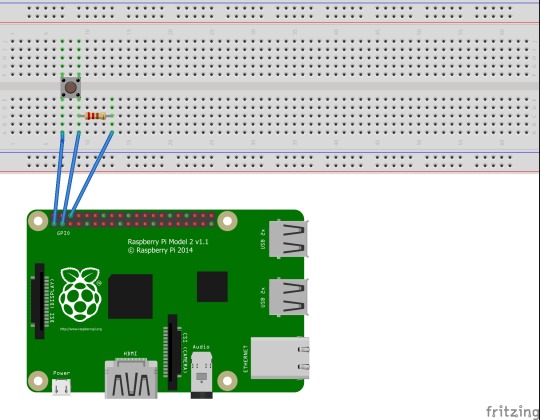
Paramètres Slacker
J'ai fait une caméra de surveillance avec mon premier Raspberry PI. Il y a un élément du paramètre Slacker, alors lisez-le et réglez-le. OK si vous connaissez le jeton et l'ID de canal C'est une bonne idée de démarrer Python de manière interactive et de le copier et coller.
Créer un répertoire de stockage
Créez un répertoire approprié pour l'enregistrement
sudo mkdir /home/pi/camera
Ecrire un script
Ouvrez-le avec un nom approprié dans un éditeur approprié, copiez-le et collez-le et enregistrez-le avec utf-8. J'ai essayé d'utiliser Atom Editor.
#!/usr/bin/env python
# -*- coding: utf-8 -*-
#Chargez la bibliothèque requise
import RPi.GPIO as GPIO
from slacker import Slacker
import subprocess
import datetime
import time
GPIO.setmode(GPIO.BCM)
GPIO.setup(2,GPIO.IN)
def camcapslack():
#1 Prenez une photo avec la webcam et enregistrez-la
today = datetime.datetime.today()
now = today.strftime("%Y%m%d%H%M")
cmd = "fswebcam [Répertoire que vous souhaitez enregistrer(/home/pi/camera/etc)]%s.jpg " % now
jpgdir = "[Répertoire que vous souhaitez enregistrer(/home/pi/camera/etc)]%s.jpg " % now
bolean = subprocess.call(cmd, shell=True)
if bolean == 0:
pass
else:
subprocess.call(cmd,shell=True)
#Publiez les photos que vous avez prises sur Slack
token = "[ID de jeton]"
slacker = Slacker(token)
channel = '[Identifiant de la chaine]'
result = slacker.files.upload(jpgdir,channels=['[Identifiant de la chaine]'])
slacker.pins.add(channel='[Identifiant de la chaine]',file_=result.body['file']['id'])
while True:
flag_GPIO = GPIO.input(2)
if flag_GPIO == 0:
time.sleep(2)
camcapslack()
GPIO.cleaup()
Tout ce que vous avez à faire est de vous inscrire au démarrage et de redémarrer. Cela peut être décrit plus tard.
Fonctionnalités que vous souhaitez ajouter à l'avenir
- Protection de la carte SD (utilisez temporairement la RAM de Pi et supprimez l'image après la prise de vue) --Nombre d'essais lors de la sauvegarde a échoué (parce que je ne savais pas comment le faire plus d'une fois maintenant) ―― Pensez à savoir si la vidéo est meilleure ou non.
finalement
Pour être honnête, depuis que j'ai touché pour la première fois à Python ou au langage de programmation lui-même, je ne sais pas si je comprends toutes les significations de ce script **
Je suis nouveau dans Atom Editor et j'écris tout en apprenant la notation Markdown.
J'ai fait le script actuel en le corrigeant à ma manière.
Je l'ai posté sur Qiita avec l'espoir que ce serait plus facile à comprendre et que ce serait plus rapide, alors j'apprécierais que vous puissiez souligner diverses choses.
Merci beaucoup.
Recommended Posts